Διαφήμιση
Όλοι θέλουμε να αναγνωριστούμε ως άτομα. Κατά συνέπεια, βρίσκουμε όλο και περισσότερους τρόπους για να εκφράσουμε τη μοναδικότητά μας. Ως αποτέλεσμα, η μόδα και ο σχεδιασμός έχουν επεκτείνει την εμβέλειά τους σε όλες τις γωνιές της ζωής μας, καθιστώντας τα καθημερινά αντικείμενα όχι μόνο ωραία στην εξέταση, αλλά και ευκολότερα στη χρήση.
Τα Windows 7 παρέχουν πολλές εσωτερικές επιλογές για να αλλάξετε την εμφάνιση και την αίσθηση του υπολογιστή σας. Είναι εύκολο να δώσετε στο λειτουργικό σύστημα ένα μοναδικό στιλ και ταυτόχρονα να βελτιώσετε την εμπειρία σας ως χρήστη. Για τους περισσότερους από τους πιο δροσερούς τρόπους προσαρμογής των Windows 7, δεν χρειάζεται καν να χάσετε με hacks ή πρόσθετο λογισμικό.
Επιτρέψτε μου να σας δείξω πώς μπορείτε να ντύσετε την εγκατάσταση των Windows 7 και να κάνετε τη χρήση του υπολογιστή σας μια οπτική και λειτουργική χαρά.
1. Αλλαγή της οθόνης υποδοχής
Υπάρχουν δύο βασικά πράγματα που μπορείτε να αλλάξετε που θα επηρεάσουν την οθόνη υποδοχής. Πρώτα απ 'όλα, μπορείτε να αλλάξετε την εικόνα του προφίλ σας. Δεύτερον, μπορείτε να εφαρμόσετε hack ή λογισμικό για να αλλάξετε την εικόνα φόντου.
Για να αλλάξετε την εικόνα του προφίλ σας, μεταβείτε στο> Αρχή και πληκτρολογήστε> Λογαριασμοί χρηστών στη γραμμή που λέει> Αναζήτηση προγραμμάτων και αρχείωνκαι, στη συνέχεια, ανοίξτε την αντίστοιχη καταχώριση κάτω από το> Πίνακας Ελέγχου. Στη συνέχεια, επιλέξτε> Αλλάξτε την εικόνα σας. Τώρα μπορείτε να επιλέξετε μια προεπιλεγμένη εικόνα ή να κάνετε κλικ στο> Αναζητήστε περισσότερες φωτογραφίες… στο κάτω μέρος της λίστας για πρόσβαση στα δικά σας αρχεία.
Αφού επιλέξετε μια εικόνα, κάντε κλικ στο> Αλλαξε φωτογραφία κουμπί και τελειώσατε.
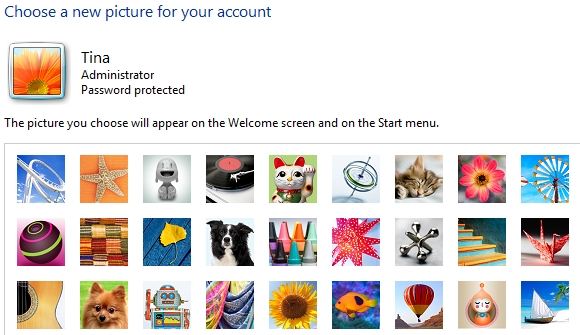
Για να αλλάξετε χειροκίνητα την οθόνη σύνδεσης, δείτε τη διαδικασία που περιγράφεται σε αυτό το άρθρο - Πώς να αλλάξετε την οθόνη σύνδεσης των Windows 7 Πώς να αλλάξετε την οθόνη σύνδεσης των Windows 7 Διαβάστε περισσότερα
Η χρήση ενός εργαλείου αντί των μη αυτόματων βημάτων δεν σας κάνει να είστε λιγότερο γεμάτοι. Μάλλον θα σας εξοικονομήσει χρόνο και θα σας δώσει πρόσβαση σε περαιτέρω επιλογές προσαρμογής σελίδας σύνδεσης, για παράδειγμα αλλαγή κουμπιών ή επωνυμία των Windows. Ο Simon έχει αναθεωρήσει τρία προγράμματα εδώ - Οι καλύτεροι τρόποι προσαρμογής της οθόνης καλωσορίσματος στα Windows 7 Οι καλύτεροι τρόποι προσαρμογής της οθόνης καλωσορίσματος στα Windows 7 Διαβάστε περισσότερα .
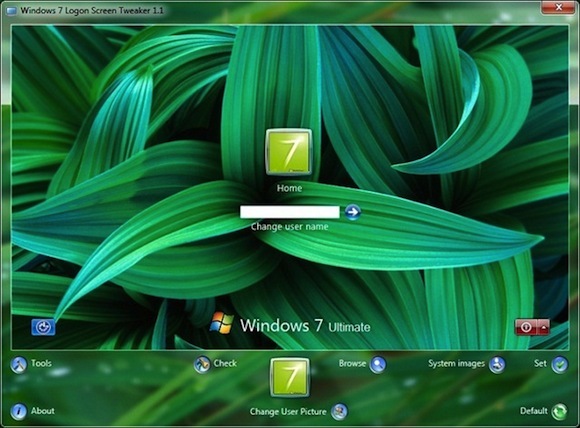
2. Προσθήκη επιτραπέζιων συσκευών
Τα gadget είναι μικρά εργαλεία που βρίσκονται στην επιφάνεια εργασίας σας. Προσθέτουν λειτουργικότητα και σας επιτρέπουν γρήγορα να ολοκληρώσετε εργασίες χωρίς να ξεκινήσετε ένα μεγάλο πρόγραμμα. Μερικά από τα τρία αγαπημένα μου gadget Windows 7 είναι:
- Πρόχειρο Πρόχειρο - Διαχειριστείτε το ιστορικό του πρόχειρου, τις καταχωρίσεις αναζήτησης, αποθηκεύστε τα αγαπημένα σας κλιπ και άλλα.
- Skype Gadget - Διατηρήστε μια ελαχιστοποιημένη διεπαφή Skype στην επιφάνεια εργασίας σας και εξοικονομήστε χώρο.
- The Magic Folder - Αυτόματη ταξινόμηση αρχείων σε προκαθορισμένους φακέλους με βάση την επέκταση αρχείου τους.
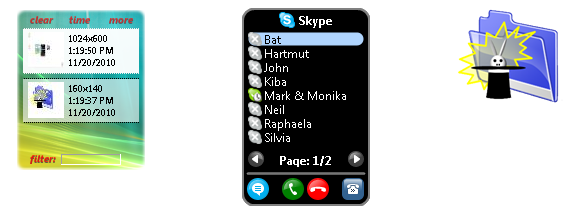
Για να περιηγηθείτε, να ανακαλύψετε και να εγκαταστήσετε gadget, επισκεφθείτε το Windows Live Gadget Gallery. Για να εκκινήσετε υπάρχοντα gadget, μεταβείτε στο> Αρχή και πληκτρολογήστε> Gadget επιτραπέζιων υπολογιστών στη γραμμή που λέει> Αναζήτηση προγραμμάτων και αρχείωνκαι, στη συνέχεια, ανοίξτε την αντίστοιχη καταχώριση κάτω από το> Πίνακας Ελέγχου.
Ρίξτε επίσης μια ματιά Τα 7 καλύτερα gadget Windows 7 Τα 7 καλύτερα gadget Windows 7 Διαβάστε περισσότερα και το Κορυφαία 7 πιο όμορφα gadget Windows 7 για επιτραπέζιους υπολογιστές που πρέπει να χρησιμοποιήσετε Κορυφαία 7 πιο όμορφα gadget Windows 7 για επιτραπέζιους υπολογιστές που πρέπει να χρησιμοποιήσετεΤα gadget είναι πάντα ωραία. Προσθέτουν λειτουργικότητα στην επιφάνεια εργασίας σας και γενικά διευκολύνουν τη ζωή σας. Τέλος, σας βοηθούν να εκφράσετε την ατομικότητά σας. Διαβάστε περισσότερα .
3. Αλλαγή του θέματος των Windows
Η αλλαγή του θέματος θα έχει τον μεγαλύτερο αντίκτυπο στο σύστημά σας από άποψη εμφάνισης και αίσθησης. Και θα εκπλαγείτε πόσο εύκολο είναι. > Κάντε δεξί κλικ στην επιφάνεια εργασίας και επιλέξτε> Προσωποποιώ. Τώρα μπορείτε να επιλέξετε ένα προεπιλεγμένο θέμα, λάβετε περισσότερα θέματα στο διαδίκτυοή δημιουργήστε το δικό σας.
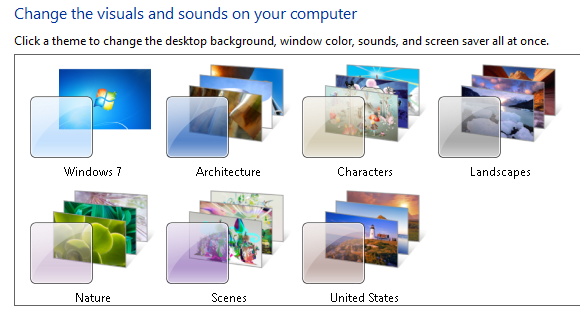
Για ορισμένες προτάσεις και λεπτομερείς οδηγίες σχετικά με τον τρόπο δημιουργίας του δικού σας προσαρμοσμένου θέματος, ανοίξτε αυτό το άρθρο: Κορυφαία 5 θέματα των Windows 7 που ίσως θέλετε να δοκιμάσετε Τα καλύτερα δωρεάν θέματα των Windows 7 που ίσως θέλετε να δοκιμάσετεΘέλετε να προσαρμόσετε την επιφάνεια εργασίας των Windows με διαφορετική εμφάνιση; Δείτε τα καλύτερα δωρεάν θέματα των Windows 7 που μπορείτε να χρησιμοποιήσετε. Διαβάστε περισσότερα .
4. Δημιουργία προσαρμοσμένης παρουσίασης επιφάνειας εργασίας
Για να προσθέσετε κάποια ποικιλία στην επιφάνεια εργασίας σας ή να προβάλλετε τις δικές σας φωτογραφίες, μπορείτε να δημιουργήσετε μια προσαρμοσμένη παρουσίαση επιτραπέζιου υπολογιστή που θα αλλάζει τακτικά την ταπετσαρία σας.
> Κάντε δεξί κλικ στην επιφάνεια εργασίας, επιλέξτε> Προσωποποιώκαι κάντε κλικ στο> Φόντο επιφάνειας εργασίας. Για να δημιουργήσετε μια παρουσίαση διαφανειών, πρέπει να επιλέξετε οποιαδήποτε καταχώριση από το> Τοποθεσία εικόνας αναπτυσσόμενο μενού εκτός από το προεπιλεγμένο "Solid Colors". Τώρα> Ξεφυλλίζω για το φάκελο που κρατά τις εικόνες σας,> Επιλέγω αυτά που σας αρέσουν, επιλέξτε ένα> Θέση εικόνας και χρονικό διάστημα έως> Αλλαξε φωτογραφία. Τέλος, κάντε κλικ στο> Αποθήκευσε τις αλλαγές κουμπί και απολαύστε.
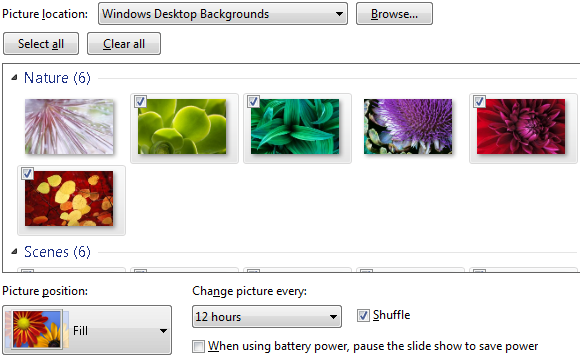
Όπως το> Φόντο επιφάνειας εργασίας μπορείτε επίσης να προσαρμόσετε> Χρώμα παραθύρου και> Ακούγεται και έτσι δημιουργήστε το δικό σας προσαρμοσμένο θέμα. Μην ξεχάσετε να> Αποθήκευση θέματος!
5. Προσθήκη γραμμών εργαλείων στη γραμμή εργασιών και ενεργοποίηση της γραμμής γρήγορης εκκίνησης
Μια γραμμή εργαλείων που βρίσκεται στη γραμμή εργασιών σας μπορεί να παρέχει άμεση πρόσβαση σε προγράμματα που χρησιμοποιούνται συχνά, για παράδειγμα iTunes. Απλά> κάντε δεξί κλικ στη γραμμή εργασιών, επέκταση> Γραμμές εργαλείωνκαι ελέγξτε αυτά που θέλετε να δείτε.
Για όσους θρηνούν τη γραμμή γρήγορης εκκίνησης των Windows XP, μην απελπίζεστε. Υπάρχει ένα hack για να το επαναφέρετε. Ακολουθήστε τα ίδια βήματα που περιγράφονται παραπάνω και επιλέξτε> Νέα γραμμή εργαλείων…, εισαγάγετε την ακόλουθη διαδρομή> % userprofile% \ AppData \ Roaming \ Microsoft \ Internet Explorer \ Quick Launch και κάντε κλικ στο> Επιλέξτε φάκελο. Θα εμφανιστεί η γραμμή γρήγορης εκκίνησης, αλλά χρειάζεται περισσότερη προσαρμογή. > Κάντε δεξί κλικ στο Quick Launch και αποεπιλέξτε> Εμφάνιση τίτλου και> Εμφάνιση κειμένου για να γίνει πιο συμπαγής. Μπορείτε επίσης να καταργήσετε την επιλογή> Κλειδώστε τη γραμμή εργασιών και μετά> μεταφορά και απόθεση γρήγορης εκκίνησης στη θέση του.

Ακόμα πιο δροσεροί τρόποι για να προσαρμόσετε την εμπειρία σας στα Windows 7 χρησιμοποιώντας εύκολες εισβολές και μερικά απίθανα κόλπα μπορείτε να βρείτε στην ακόλουθη σειρά άρθρων:
- 15 Καλύτερες Συμβουλές και Χάκ στα Windows 7 15 Καλύτερες Συμβουλές και Χάκ στα Windows 7 Διαβάστε περισσότερα
- 12 Περισσότερες συμβουλές και αλήθειες στα Windows 7 12 Περισσότερες συμβουλές & χαλάκια στα Windows 7 Διαβάστε περισσότερα
Ποια είναι η αγαπημένη σας δυνατότητα των Windows 7; Καταβάλατε το επιπλέον βήμα για να δημιουργήσετε ένα μοναδικό στυλ και εμπειρία χρήστη; Παρακαλώ μοιραστείτε τις συμβουλές σας στα σχόλια.
Η Τίνα γράφει για την τεχνολογία των καταναλωτών για πάνω από μια δεκαετία. Είναι κάτοχος Διδακτορικού στις Φυσικές Επιστήμες, δίπλωμα από τη Γερμανία και MSc από τη Σουηδία. Το αναλυτικό της υπόβαθρο την βοήθησε να ξεχωρίσει ως δημοσιογράφος τεχνολογίας στο MakeUseOf, όπου τώρα διαχειρίζεται έρευνα και λειτουργία λέξεων-κλειδιών.


